平板电脑因其便携性与强大的功能而被广泛使用,但有时用户会遇到充不进电的问题。这种情况不仅仅让人感到烦恼,还可能影响到工作效率和娱乐体验。
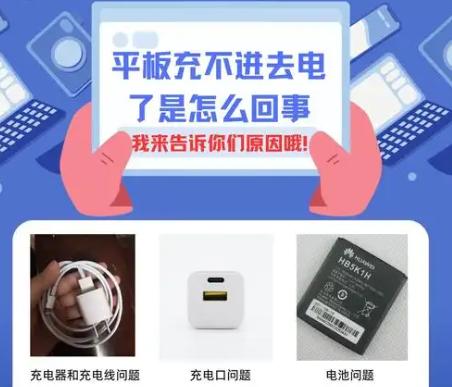
一、平板充不进电的常见原因
在尝试解决充电问题之前,了解可能的原因能够帮助用户更有效地判断问题所在。以下是一些常见的充不进电的原因:
原因 说明
充电线或适配器损坏 可能是充电线断裂或适配器故障,导致电流无法输送。
USB端口问题 平板上的USB端口可能有灰尘、腐蚀或物理损坏,影响充电功能。
软件问题 有时软件故障或设置问题可能导致充电不正常。
电池老化或损坏 随着时间的推移,电池会逐渐老化,或因过度充电、放电导致损坏。
温度过低或过高 平板在极端的温度下可能无法正常充电。
设备功能出故障 平板内部器件损坏可能会导致整体充电系统失效。
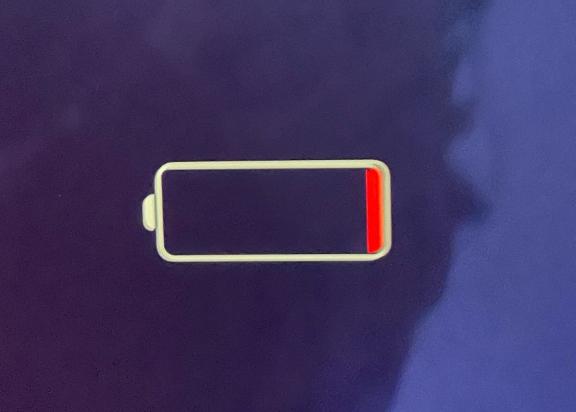
二、有效恢复方法详解
1. 检查充电线及适配器
充电线和适配器是充电过程中至关重要的部分。以下是检查步骤:
· 视觉检查:查看充电线是否有明显的磨损、断裂或裂缝。
· 尝试其他适配器:使用其他合适的适配器进行测试,看是否能够正常充电。
· 更换充电线:如果可能,使用原厂配备的充电线或经过认证的第三方充电线尝试重新连接。
2. 清理USB端口
USB端口可能因积累灰尘或污垢而导致接触不良,步骤如下:
· 使用压缩空气:小心地用压缩空气清理USB端口,以去除灰尘。
· 棉签清洁:用干净的棉签轻轻擦拭USB端口,确保没有物体阻挡接触点。
3. 重新启动平板
在某些情况下,平板的操作系统可能出现暂时的故障,重启设备可能解决问题:
· 长按电源键:长按电源键进行关机,等待几秒后重新启动。
· 进入安全模式:如果问题依旧,可以尝试进入安全模式,看看是否是某个应用导致充电异常。
4. 更新软件
软件更新可修复某些充电故障,方法如下:
· 检查更新:进入设置,查看是否有可用的系统更新,如果有,请下载并安装更新。
· 恢复出厂设置:在极端情况下,可以考虑备份数据后,恢复出厂设置,解决软件问题。
5. 检查电池状况
如果以上方法没有解决问题,可能是电池出现了故障。可以使用以下方法检查电池健康状态:
· 使用电池检测工具:一些应用可以检测电池的健康状况,推荐使用原厂或经过认证的应用进行检测。
· 直接更换电池:如果电池确实老化或损坏,考虑联系专业服务进行更换。
6. 温度检查
极端温度都可能影响充电体验:
保持适宜温度:确保平板在0到35摄氏度之间充电,避免在直射阳光下或低温环境中充电。
7. 联系专业技术支持
如果经过以上步骤仍然无法解决问题,建议联系设备厂商的技术支持,进行进一步的检查和维修。
以上是平板充不进电的常见原因及有效解决方案的详解。理解每个步骤的意义将使用户在面对充电问题时更加从容。结合自我检测和必要时的专业求助,可以帮助您快速解决问题,恢复平板的正常使用。
表:平板充不进电处理步骤总结
步骤 操作内容 注意事项
检查充电线及适配器 视觉检查,有无损伤;尝试其他适配器。 使用认证的配件以避免损坏设备。
清理USB端口 使用压缩空气和棉签进行清理。 清洁时要轻柔,以免伤害接触点。
重新启动平板 长按电源键关机再开机,或进入安全模式。 安全模式中部分功能可能无法使用。
更新软件 检查并必要时进行系统更新。 更新前备份重要数据。
检查电池状况 使用检测工具查看电池健康,必要时更换电池。 尽量找专业人士进行电池更换。
温度检查 确保在适宜的温度环境中充电。 避免暴露在极端环境中。
联系技术支持 如问题无法解决,联系厂商获得专业支持。 记录故障现象,便于技术人员排查问题。
点击阅读全文

10.5MM
下载
iStonsoft iPhone Backup Extractor(iPhone数据备份恢复)
6.9MM
下载
2.15GM
下载